May 23
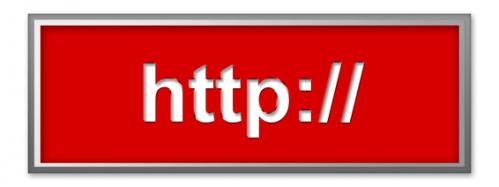
Uso di Flash è uno dei modi più semplici per impostare un sito web. Flash consente di progettare, aggiornare e gestire il proprio sito senza dover creare alcun codice. Se si dispone di un sito web aziendale da cui i clienti acquistano beni o servizi, è necessario un modo per i clienti di pagare on-line. PayPal è un modo sicuro, conveniente e assolutamente libero di farlo. Installazione di PayPal sul tuo sito web Flash è abbastanza facile che si può fare da soli.
1 Impostare un account gratuito PayPal. Ciò richiede che si dà sia il vostro numero di previdenza sociale o codice fiscale aziendale. Il denaro che viene in tuo conto PayPal è il reddito imponibile. Non ci sono detrazioni fiscali da PayPal, ma che ti invierà un modulo 1099 ogni gennaio e un duplicato per l'IRS.
2 Guardate sotto la scheda "Merchant Services" sul tuo conto PayPal per trovare un'immagine di pulsante per installare sul vostro sito web, ad esempio, "Paga adesso" o "Paga con carta di credito." Selezionare quello che si desidera, e salvarlo sul proprio computer con l'opzione "Salva con nome". Assegnato un nome qualsiasi immagine salvata che si desidera, ma mantenere l'estensione del file. Mentre si è ancora nella scheda "Merchant Services", cercare qualcosa chiamato l'URL "PayPal Payment Gateway". Scriverlo o copiarlo su un clipboard, perché ne avrete bisogno in seguito.
3 Accedere al proprio account Flash, e andare dove si vuole installare il pulsante che si collega a PayPal. Carica l'immagine del pulsante andando alla directory di file Flash e selezionando l'opzione "Carica". Scegliere l'opzione "Browse" e scegliere il nome del file sul computer in cui è memorizzato l'immagine del pulsante.
4 Clicca sull'immagine installata del tasto all'interno del vostro editor di Flash. Selezionare l'opzione "Action Script". Si è ora intenzione di collegare il pulsante a PayPal. Nella finestra Action Script, digitare quanto segue:
on (press) {getURL ( "PayPal Payment Gateway");}
Sostituire PayPal Payment Gateway con l'URL è stato salvato (inizia con http: //).
5 Salvare il lavoro, chiudere i file e testare il nuovo pulsante con l'acquisto di qualcosa.
